Cara Memperbarui Ponsel Samsung Anda Secara Manual dengan Odin
Diterbitkan: 2022-01-29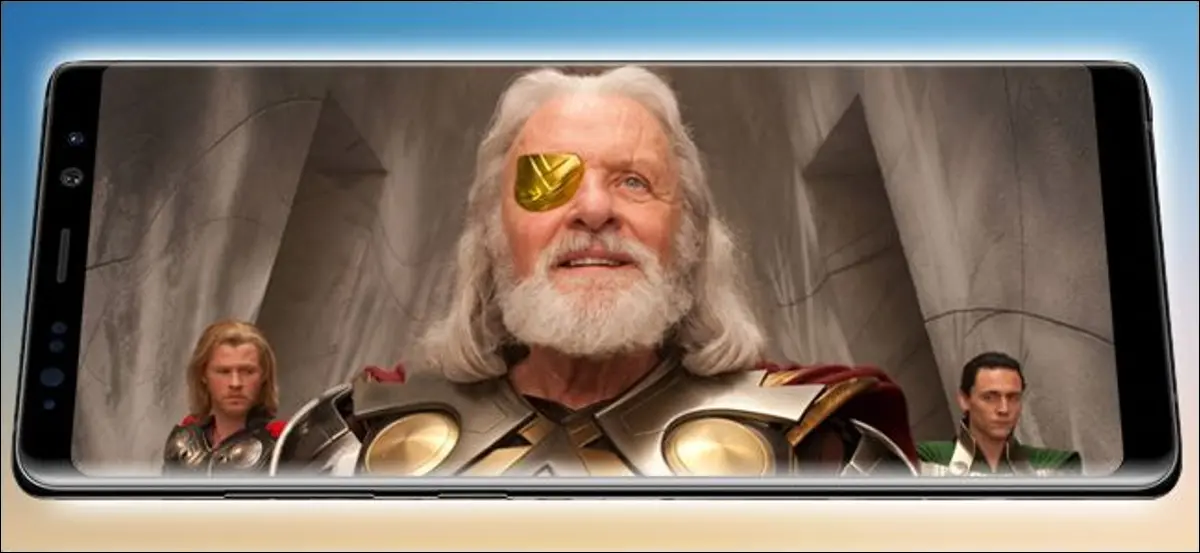
Odin, all-ayah, memerintah wilayah Asgard sebagai dewa tertinggi dari jajaran Norse. Odin, perangkat lunak Windows yang dirilis secara internal oleh Samsung, digunakan untuk mem-flash gambar firmware ke ponsel dan tablet berbasis Android. Penting untuk tidak membuat mereka bingung.
Tidak seperti Google dan beberapa produsen ponsel lainnya, Samsung menutup rapat perangkat lunaknya, menggunakan firmware dan bootloader yang terkunci untuk mencegah pengguna menjalankan ROM khusus dan membuat modifikasi lainnya. Itu berarti Odin sering kali merupakan cara termudah untuk memuat perangkat lunak ke ponsel Samsung, baik yang sah maupun buatan sendiri. Jadi lempar salinan Thor dan mari kita mulai.
Apa yang Anda Butuhkan
Untungnya, Anda hanya memerlukan beberapa hal untuk ini (selain perangkat lunak Odin itu sendiri—kita akan membahasnya):
- Ponsel atau tablet Samsung
- Desktop atau laptop Windows
- Kabel USB
Dapatkan semuanya? Besar.
Apa itu Odin?
Odin adalah program berbasis Windows yang mengotomatiskan proses flashing firmware ke perangkat Samsung berbasis Android. Ini tidak ditujukan untuk konsumen: alat ini ditujukan untuk personel Samsung sendiri dan pusat perbaikan yang disetujui. Semua versi Odin yang bocor di Internet diposting ke situs penggemar dan forum pengguna, khusus untuk tujuan pengguna akhir untuk memperbaiki atau menyesuaikan perangkat mereka.
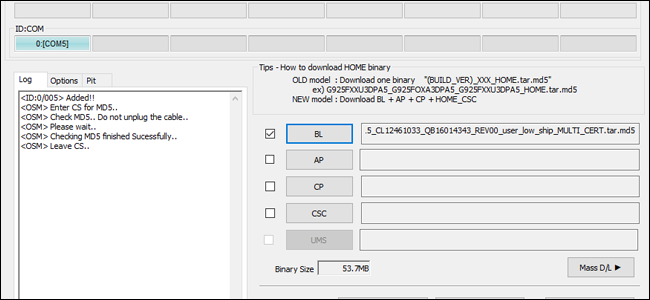
Maksud menggunakan Odin adalah bahwa itu adalah perangkat lunak resmi Samsung, yang diakui oleh ponsel atau tablet sebagai resmi untuk memuat file yang dapat di-boot ke perangkat. Dimungkinkan untuk melakukan root atau memodifikasi beberapa perangkat Samsung tanpanya, tetapi banyak teknik dan perbaikan yang memerlukan penggunaannya.
Karena itu, perhatikan baik-baik di sini: menggunakan Odin sendiri berpotensi merusak ponsel Anda. Banyak penggemar Android telah menggunakannya dengan aman, tetapi ada kemungkinan jika Anda memuat file firmware yang salah atau mengganggu proses flashing, ponsel tidak akan bisa boot lagi. Mungkin juga bahwa meskipun Anda mengirim ponsel ke Samsung untuk perbaikan yang lebih resmi, menggunakan perangkat lunak Odin akan membatalkan garansi Anda. Jika Anda mem-flash ROM baru ke ponsel Anda, Anda mungkin juga akan kehilangan semua data pengguna dan aplikasi Anda…tetapi Anda mungkin sudah mengetahuinya.
Punya semua itu? Oke, inilah yang perlu Anda lakukan.
Langkah Satu: Temukan Versi Odin yang Tepat
Sebelum Anda menggunakan Odin, Anda harus menemukan dan mengunduh Odin. Ya, itu tampaknya cukup jelas, tetapi lebih mudah diucapkan daripada dilakukan. Seperti disebutkan di atas, Odin tidak diterbitkan oleh Samsung untuk diunduh publik, jadi Anda harus menemukan versi yang dihosting oleh pihak ketiga. Ini umumnya ditautkan oleh forum pengguna, yang paling luar biasa adalah Pengembang XDA. Situs raksasa ini memiliki sub-bagian untuk hampir setiap perangkat Android utama.
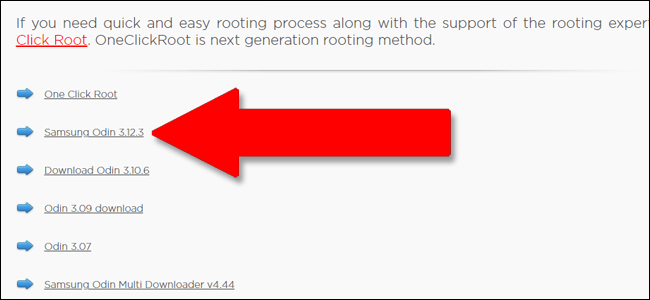
Pada saat penulisan, versi terbaru Odin yang telah sampai ke tangan pelanggan Samsung adalah 3.12. Kami berhati-hati dalam merekomendasikan situs unduhan tertentu, karena tidak ada yang benar-benar resmi, tetapi kami telah sukses baik dengan OdinDownload di masa lalu. Tapi seperti biasa, ketika mengunduh perangkat lunak dari sumber yang tidak dikenal, pastikan Anda telah menginstal antivirus dan antimalware yang baik terlebih dahulu.
Unduh penginstal Odin ke PC Windows Anda, dan unzip jika ada di folder terkompresi. Program ini portabel, tidak perlu diinstal.
Langkah Kedua: Temukan File Firmware Odin-Flashable
Ini mungkin alasan Anda menginginkan Odin sejak awal. Ukuran file Odin bervariasi, dari file firmware multi-gigabyte yang sangat besar (sistem operasi utama untuk ponsel Android) hingga pembaruan kecil untuk sistem lain yang diperlukan, seperti bootloader atau radio. Sebagian besar waktu, Anda akan menggunakan Odin untuk mem-flash stok, gambar perangkat lunak yang tidak dimodifikasi atau yang sedikit dimodifikasi yang menambahkan alat seperti akses root.
Sekali lagi, Anda terutama melihat situs-situs penggila pengguna seperti XDA sebagai distributor utama untuk file-file ini. Pengguna biasanya akan menemukan perangkat lunak, mengunggahnya ke layanan hosting file seperti AndroidFileHost, lalu membuat posting forum baru untuk mengumumkannya dan menautkan ke layanan hosting. Postingan ini memiliki fungsi penting lainnya: memungkinkan Anda untuk memastikan bahwa file yang Anda gunakan benar-benar kompatibel dengan perangkat Anda.
Ada beberapa hal yang harus Anda periksa sebelum memilih file untuk diunduh dan di-flash:
- Kompatibilitas perangkat : Pastikan file tersebut dimaksudkan untuk di-flash pada perangkat dan varian perangkat spesifik Anda. Tidak semua ponsel "Samsung Galaxy S8" sama: perbedaan regional bisa sedikit atau besar, dengan variasi prosesor, radio, dan perangkat keras lainnya. Periksa nomor model lengkap untuk memastikan…dan jika Anda tidak yakin, Anda mungkin tidak perlu mem-flash.
- Kompatibilitas operator : Beberapa varian ponsel Samsung hanya untuk operator seluler tertentu, sementara yang lain dapat digunakan untuk beberapa operator. Itu membuat beberapa ponsel tidak kompatibel dengan beberapa firmware. Sekali lagi, Anda mungkin dapat membuat penentuan ini berdasarkan nomor model ponsel Anda.
- Blok downgrade : Jika pembaruan perangkat lunak sangat ekstensif, mungkin tidak mungkin untuk mem-flash versi lama perangkat lunak ponsel lagi. Cukup banyak satu-satunya cara untuk mengetahui ini adalah dengan memeriksa laporan pengguna lain. Lakukan banyak membaca di utas yang relevan sebelum Anda melanjutkan ke langkah berikutnya jika Anda mencoba menurunkan versi perangkat lunak.
- Kompatibilitas Odin : Versi program Odin yang lebih lama mungkin tidak dapat mem-flash file firmware terbaru, jadi Anda mungkin harus menunggu versi terbaru bocor sebelum melanjutkan.
Setelah Anda memeriksa semuanya, periksa lagi. Saya tidak bisa cukup menekankan ini: file yang tidak kompatibel mungkin akan mengacaukan ponsel Anda saat Anda mem-flash-nya. Jika Anda yakin semuanya benar, unduh file tersebut. Mereka biasanya diunggah dalam arsip ZIP atau RAR—ekstrak ke folder yang mudah ditemukan di desktop Anda.

Langkah Tiga: Hubungkan Ponsel atau Tablet Anda
Matikan ponsel Anda, lalu boot ke "Download mode". Ini adalah mode pra-boot khusus yang mempersiapkan perangkat untuk menginstal perangkat lunak baru. Boot ke mode ini memerlukan kombinasi penekanan tombol tertentu; untuk ponsel Samsung lama, Power+Home+Volume Down sering ditekan, ditahan selama lima detik. Pada seri Galaxy S8 dan Note 8, ini adalah tombol Power + Bixby + Volume Turun. Pencarian Google cepat akan memberi tahu Anda kombinasi yang Anda butuhkan untuk model spesifik Anda.
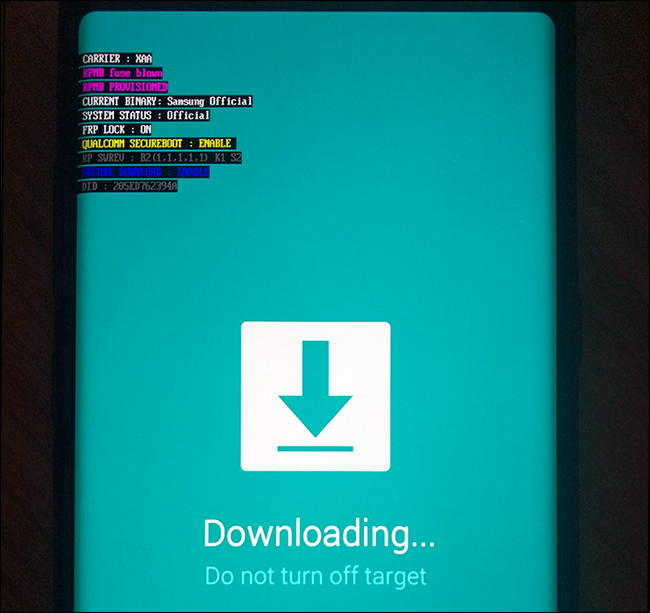
Perhatikan bahwa "Mode unduhan" khusus untuk perangkat Samsung, dan statusnya berbeda dari "Mode pemulihan", yang dapat dimasuki semua perangkat Android. Ponsel atau tablet Anda akan memiliki urutan tombol terpisah untuk masing-masing. Mereka akan terlihat mirip satu sama lain, tetapi mode pemulihan cenderung memiliki beberapa opsi yang dapat diakses pengguna dalam daftar, sementara mode unduh hanyalah layar tempat ponsel menunggu input melalui USB.
Sekarang Anda berada dalam mode Download, hubungkan ponsel Anda ke PC dengan kabel USB Anda.
Langkah Empat: Menggunakan Odin Untuk Flash
Dengan ponsel atau tablet Anda terhubung ke PC Anda, luncurkan aplikasi Odin. Anda akan melihat satu entri di bidang ID:COM, teal berwarna di versi terbaru, serta "Ditambahkan!!" pesan di bagian Log antarmuka. Jika Anda tidak melihat ini, Anda mungkin perlu mencari driver Samsung untuk ponsel Anda.
Pada titik ini, pilihan Anda akan bervariasi. Untuk flash ROM stok penuh, Anda akan menekan masing-masing tombol berikut:
- BL : file bootloader.
- AP : “Partisi Android”, file sistem operasi utama.
- CP : firmware modem.
- CSC : “Kustomisasi perangkat lunak konsumen,” partisi tambahan untuk data regional dan operator.
Klik setiap tombol dan pilih file .md5 yang sesuai di ROM atau perangkat lunak lain yang Anda unduh di Langkah Dua. Bergantung pada apa yang Anda lakukan, paket Anda mungkin tidak memiliki keempat jenis file tersebut. Jika tidak, abaikan saja. Pastikan untuk memasukkan file yang tepat ke bidang yang tepat. Klik tanda centang di sebelah setiap file yang dimuat. File yang lebih besar, terutama "AP", dapat membuat program membeku selama satu atau dua menit, tetapi beri waktu untuk memuat file tersebut.
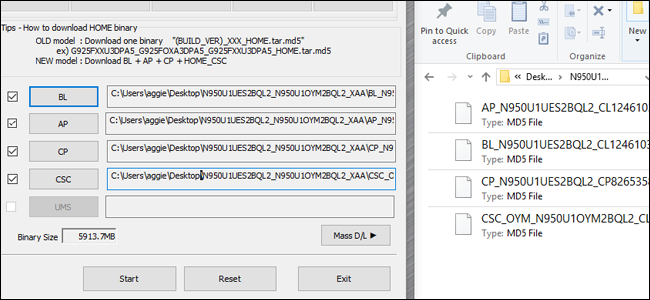
Langkah proses ini dapat sangat bervariasi berdasarkan apakah Anda mem-flash ROM stok, bootloader baru atau file modem, dan lain-lain. Periksa instruksi untuk file berdasarkan pos tempat Anda mengunduhnya untuk mengetahui apa yang harus dilakukan. Jika Anda tidak yakin file md5 mana yang akan disimpan, jangan lanjutkan sampai Anda melakukannya.
Jika semuanya terlihat benar, klik tombol "Start" untuk memulai proses flashing. Mungkin perlu waktu cukup lama untuk mentransfer semua data itu, terutama jika Anda terhubung melalui USB 2.0. Anda akan melihat file di-flash di bidang "Log" atau "Pesan", dan bilah kemajuan akan muncul di dekat area ID:COM.
Setelah proses selesai, akan muncul tombol “RESET” di atas ID:COM. Klik dan telepon Anda akan reboot dan memuat ke perangkat lunak barunya. Selamat!
Langkah-langkah di atas digeneralisasikan. Jangan ragu untuk mengubah prosesnya jika instruksi yang diberikan untuk perangkat khusus Anda dan perangkat lunak penginstalan berbeda, terutama jika Anda mencoba untuk mem-flash versi khusus perangkat lunak ponsel yang tidak berasal dari Samsung.
Kredit gambar: Samsung, Marvel.
